Disney Plus 오류 코드 41을 수정하는 방법
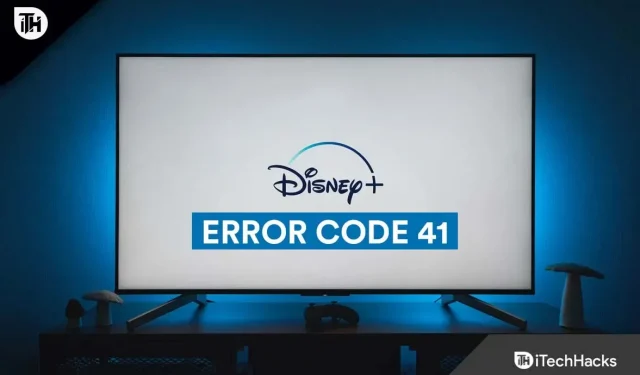
사용자는 Disney Plus에서 콘텐츠를 스트리밍하는 동안 오류 코드 41이 발생한다고 보고했습니다. Windows, macOS, Android, iOS, Amazon Firestick 또는 Roku 등 사용하는 모든 장치에서 문제가 발생할 수 있습니다. 전체 오류 메시지는 다음과 같습니다.
‘ 요청한 미디어를 사용할 수 없습니다. 다시 시도해 주세요. 여전히 문제가 있는 경우 Disney+ 구독 지원팀에 문의하세요. (오류 코드 41) ‘
그렇다면 이 문제는 무엇이며 원인은 무엇입니까? 이 문제는 모든 장치에 공통적이며 캐시된 데이터 손상 또는 TCP/IP 불일치로 인해 발생할 수 있습니다. 이러한 문제가 발생하는 일반적인 원인이지만 때때로 서버 문제가 이 문제의 원인일 수도 있습니다.
이 오류가 발생하고 이 문제를 해결하기 위한 문제 해결 단계를 찾기 위해 이 문서로 이동한 경우 올바른 위치에 온 것입니다.
콘텐츠:
스트리밍하는 동안 Disney Plus 오류 코드 41 수정
이 가이드에서는 Disney Plus 오류 코드 41을 수정하는 다양한 방법에 대해 설명합니다.
Disney Plus 서버 확인
Disney Plus 오류 코드 41에 직면한 경우 가장 먼저 해야 할 일은 Disney Plus 서버를 확인하는 것입니다. 서버 문제로 인해 Disney Plus 오류가 발생할 수 있습니다. DownDetector 로 Disney Plus 서버를 확인할 수 있습니다 . 이것은 Disney Plus 서버의 모든 상태와 지난 24시간 동안 사용자가 보고한 문제를 나타냅니다.
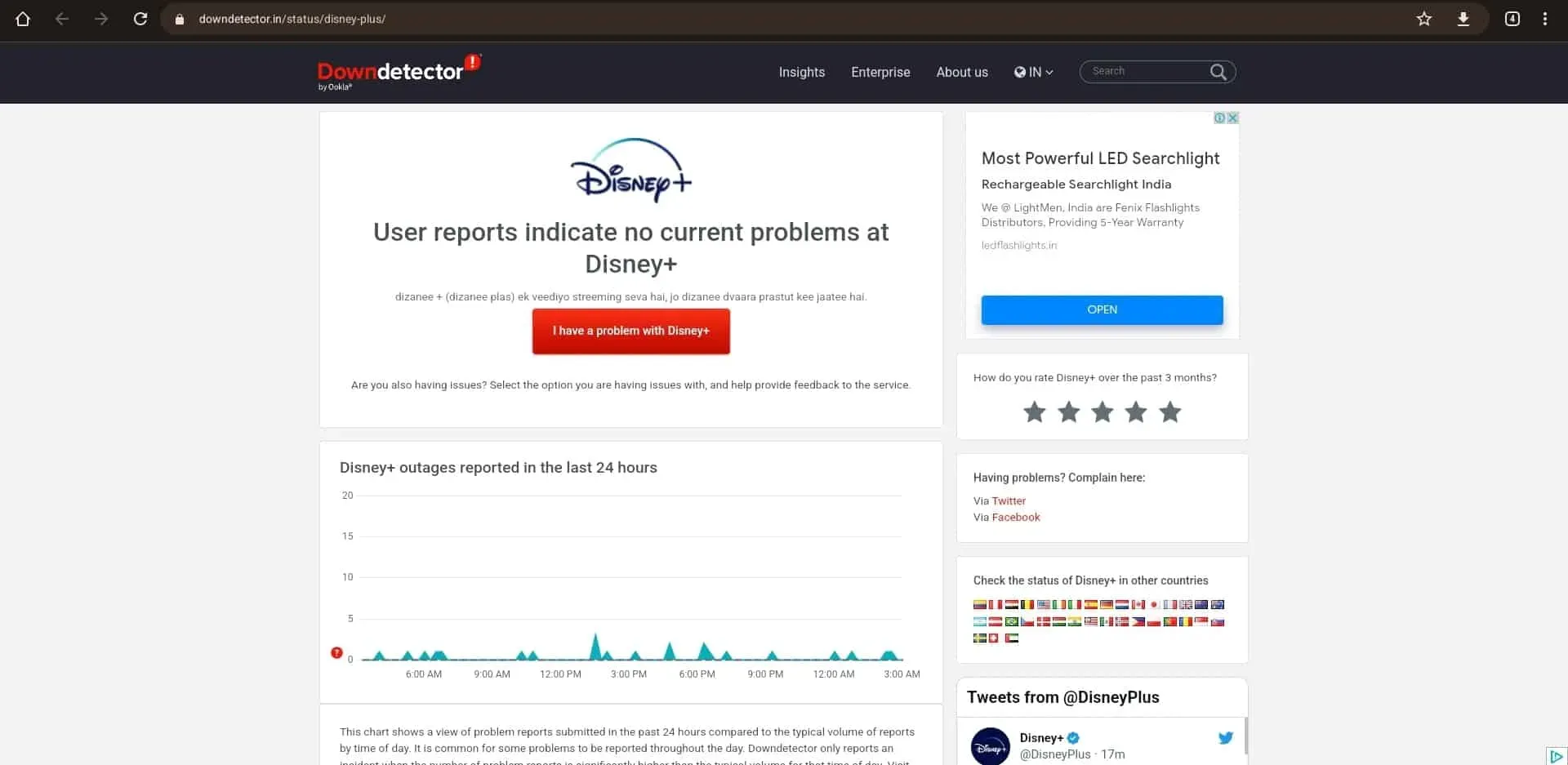
Disney Plus 서버가 다운되면 사용자가 할 수 있는 일이 없습니다. 예약된 유지 관리로 인해 서버가 다운될 수 있으므로 걱정할 필요가 없습니다. 서버가 다시 가동될 때까지 기다리면 오류 코드 없이 콘텐츠를 스트리밍할 수 있습니다. 그러나 서버 문제가 없는 경우 이 문서의 다음 문제 해결 단계를 따를 수 있습니다.
다른 프로그램 보기
이 문제가 발생하는 또 다른 이유는 프로그램을 보거나 사용할 수 없는 영화를 보고 있기 때문일 수 있습니다. 이것은 일반적으로 프로그램이나 영화가 서버에서 제거되었을 때 발생합니다. 다른 프로그램이나 영화를 스트리밍해 보고 다른 콘텐츠에 동일한 오류 코드가 나타나는지 확인하세요. 오류 코드가 없으면 스트리밍하려는 프로그램/영화가 제거된 것이므로 문제가 발생한 것입니다.
장치 재활용
이 오류는 주로 일부 손상된 캐시 파일로 인해 발생할 수 있으므로 기기를 껐다가 다시 켜기만 하면 됩니다. 다음은 장치를 켜고 끄는 단계입니다.
Roku 장치
Roku 장치를 껐다가 다시 켜려면 다음 단계를 따르십시오.
- 벽면 콘센트에서 전원 코드를 뽑습니다.
- 몇 분 정도 기다린 다음 Roku 장치를 전원에 연결합니다.
- 마지막으로 Disney Plus의 콘텐츠를 스트리밍하여 문제가 해결되었는지 확인합니다.
안드로이드 TV
다음은 Android TV를 켜고 끄는 단계입니다.
- TV를 끄고 전원에서 플러그를 뽑습니다.
- 2-3분 동안 그대로 둡니다.
- 이제 전원 코드를 다시 연결하고 TV를 켭니다.
- 문제에 직면하고 있는지 확인하십시오.
아마존 불 스틱
Amazon Firestick을 다시 켜고 끄려면 다음 단계를 따르십시오.
- 전기 콘센트에서 Firestick을 뽑습니다.
- 다시 꽂기 전에 1~2분 정도 기다리십시오. 이제 전원 코드를 콘센트에 꽂으십시오.
- 콘텐츠를 스트리밍하려고 할 때 Disney Plus 오류 코드 14가 발생하는지 확인하세요.
라우터 재부팅
Disney Plus 오류 코드 41의 문제를 해결하는 또 다른 방법은 라우터를 껐다가 끄는 것입니다. 이는 아래 제공된 단계에 따라 수행할 수 있습니다.
- 전원 버튼을 눌러 라우터를 끕니다. 전원에서 라우터를 분리하십시오.
- 2~3분 기다립니다.
- 이제 라우터를 콘센트에 다시 연결하십시오.
- 전원 버튼을 눌러 라우터를 켭니다. 라우터가 켜지고 연결이 다시 활성화되기까지 몇 분 정도 걸립니다.
- 이제 기기를 라우터에 연결하고 콘텐츠를 Disney Plus로 스트리밍할 수 있는지 확인하세요.
장치 업데이트
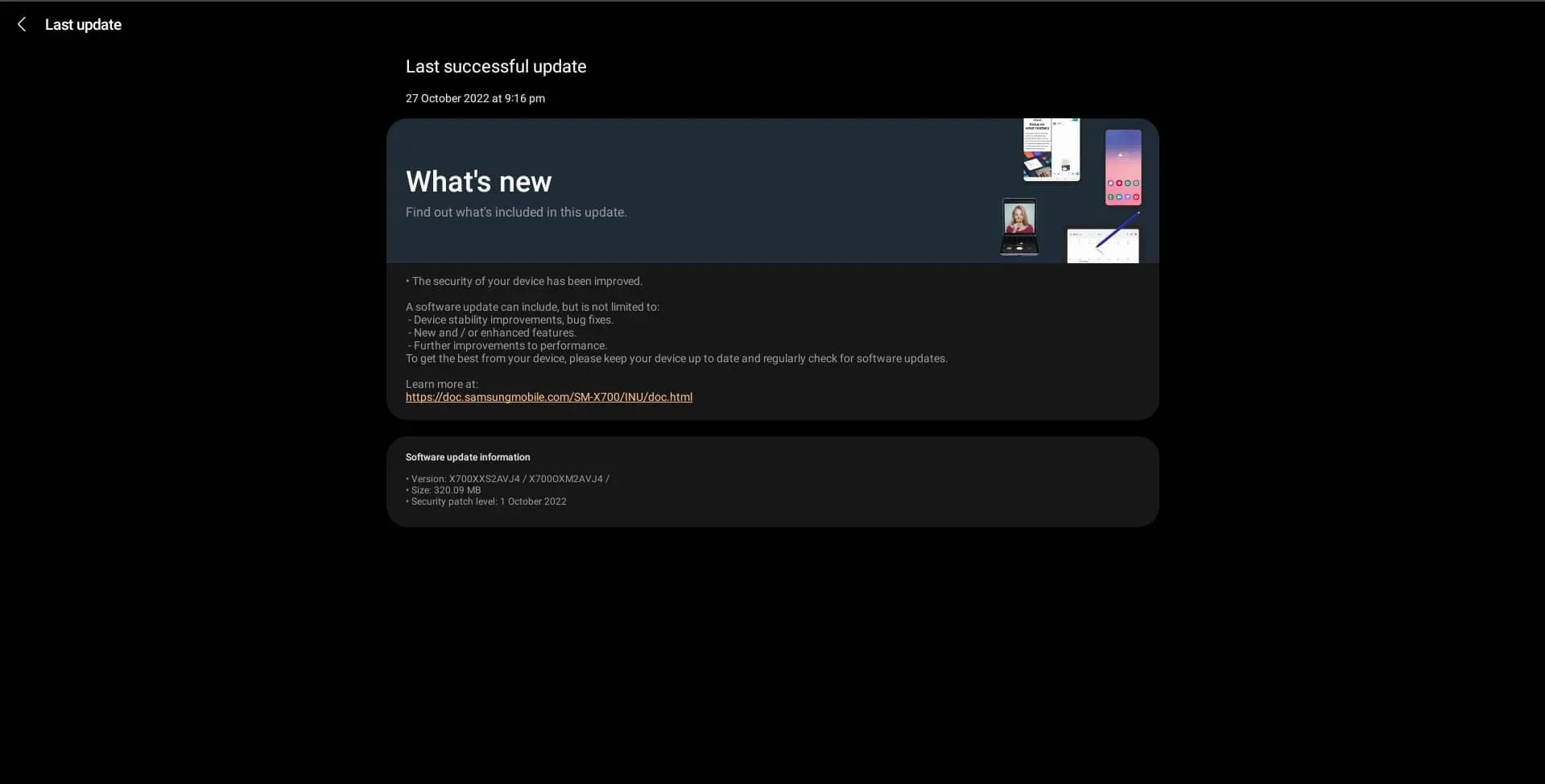
오래된 시스템 펌웨어를 사용하는 경우 이 문제가 자주 발생할 수 있습니다. 최신 Disney Plus 앱은 오래된 시스템 펌웨어에서 지원되지 않을 수 있으며 이로 인해 Disney Plus 오류 코드 41이 발생할 수 있습니다. 시스템을 업데이트하고 콘텐츠 스트리밍을 다시 시도할 수 있습니다.
디즈니 플러스 앱 업데이트
오래된 Disney Plus 앱을 사용하고 있었다면 이것이 원인일 수도 있습니다. 이 오류가 발생하면 최신 버전의 Disney Plus 앱을 실행 중인지 확인하고, 그렇지 않은 경우 기기에서 앱을 업데이트하세요. Disney Plus 앱을 업데이트하려면 다음 단계를 따르세요.
- 앱 스토어(App Store, Play Store, Microsoft Store 또는 장치의 다른 스토어)를 엽니다.
- 여기에서 Disney Plus 앱을 검색 하고 관련 검색 결과를 선택합니다.
- 앱에 대한 업데이트가 있는 경우 여기에서 앱을 업데이트할 수 있습니다.
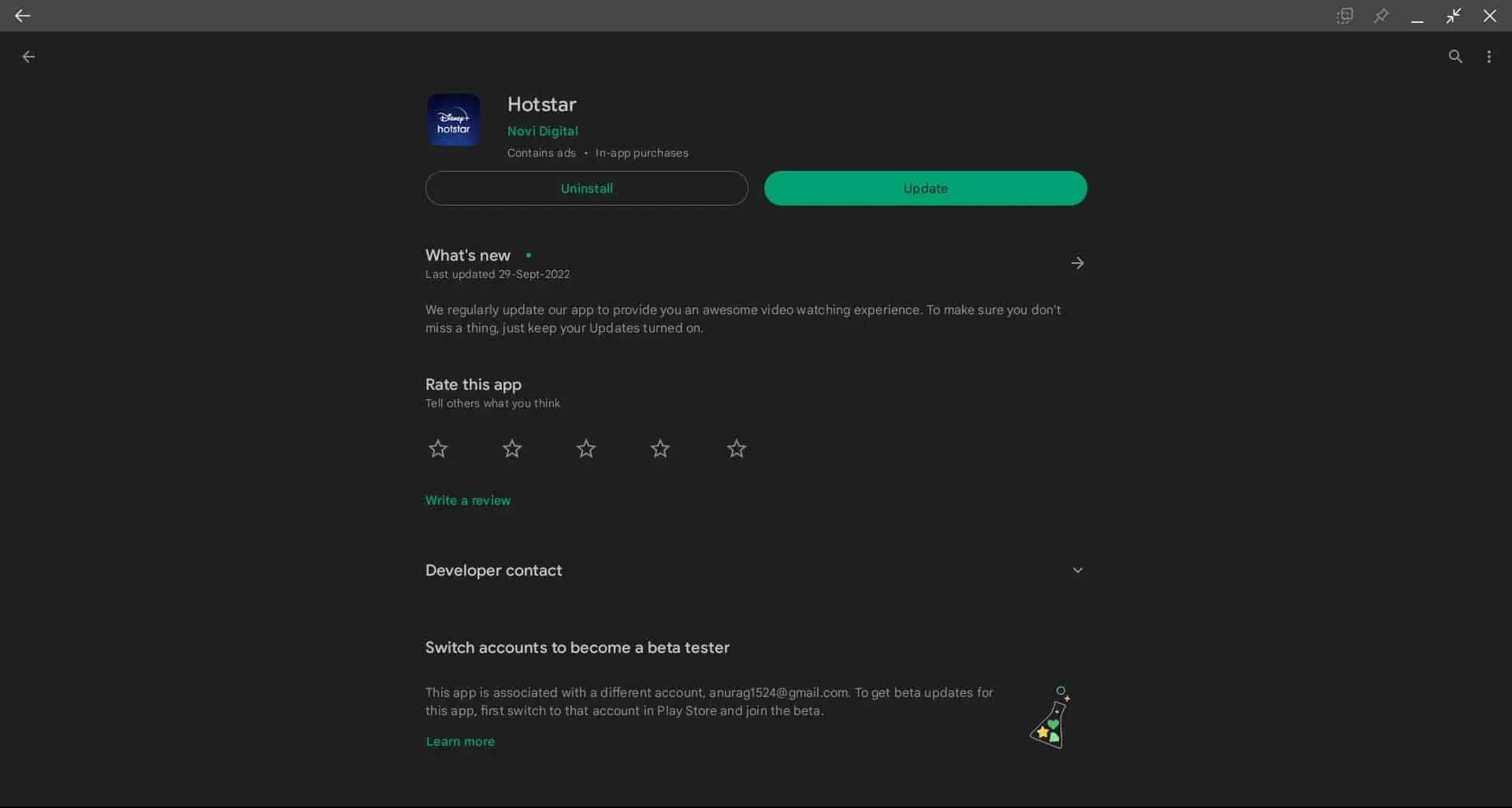
- 이 작업을 수행한 후 문제가 있는지 확인하십시오.
디즈니 플러스 앱 재설치
문제가 앱 오류와 관련된 경우 Disney Plus 앱을 다시 설치하는 것이 좋습니다. 아래 단계에 따라 이 작업을 수행할 수 있습니다.
- 장치에서 Disney Plus 앱을 삭제합니다.
- 이제 기기의 앱 스토어로 이동합니다.
- 앱 스토어에서 디즈니 플러스 앱을 검색하세요.
- 여기에서 Disney Plus 앱을 설치합니다.
- Disney Plus 앱을 열고 계정에 로그인합니다.
- TV 프로그램이나 영화를 스트리밍하면 지금 오류가 발생하지 않습니다.
VPN 끄기
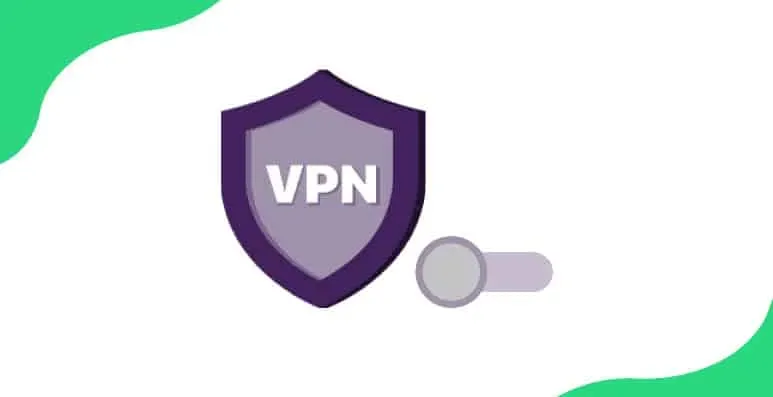
사람들은 종종 VPN을 사용하여 다른 국가의 도서관 콘텐츠를 스트리밍합니다. 한 국가에서 사용 가능한 콘텐츠는 다른 국가에서 사용 가능하거나 사용 가능하지 않을 수 있습니다. 이를 방지하기 위해 많은 사람들이 VPN을 사용하여 다른 국가의 도서관에 액세스합니다. 때때로 VPN으로 인해 문제가 발생할 수 있으며 Disney Plus에서 콘텐츠를 스트리밍할 수 없고 오류 코드 41이 표시될 수 있습니다. VPN 연결을 끊은 다음 콘텐츠 스트리밍을 시도하십시오.
Disney Plus 도움말 센터에 문의하십시오.
위의 단계 중 어느 것도 효과가 없는 경우 Disney Plus 도움말 센터에 문의할 수 있습니다. Disney Plus 도움말 센터는 결제 문제, 로그인 문제, 비호환성 문제 등과 같은 Disney Plus 관련 문제를 가진 사용자를 돕기 위해 설계되었습니다. Disney Plus 도움말 센터에 연락하여 문제를 보고할 수 있습니다. 그들은 그것에 대한 해결책을 제시하고 문제를 해결하는 데 도움을 줄 것입니다.
최종 단어
위는 Disney Plus 오류 코드 41을 수정하는 몇 가지 문제 해결 단계입니다. 오류 코드 41은 발생하더라도 걱정할 필요가 없습니다. 이 오류는 Disney Plus 사용자들 사이에서 매우 일반적이며 발생하는 경우 이 문서가 해결하는 데 도움이 될 것입니다.



답글 남기기